Cara Menambah RAM Bluestack Di Windows
Cara Menambah RAM Bluestack Di Windows. windows merupakan salah satu sistem operasi yang berbasis GUI yang paling banyak dipakai oleh berbagai macam kalangan. Sedangkan Bluestack merupakan salah satu software yang disebut sebagai emulator yang berfungsi untuk sebagai pendukung mengoperasikan aplikasi android melalui komputer atau pc. dengan begitu kita bisa senantiasa menjalankan aplikasi android melalui komputer dengan mudah, dan pada tutorial kali ini saya akan memberikan tutorial tentang emulator bluestack tersebut yaitu Cara Menambah RAM Bluestack Di Windows, RAM merupakan salah satu komponen yang sangat penting dalam menjalankan sebuah aplikasi atau software dan RAM juga bisa mempengaruhi kecepatan sistem operasi tersebut dalam menjalankan sebuah aplikasi. untuk melakukan upgrade atau menambah ram pada bluestack ini sangatlah mudah sekali akan tetapi ada sebuah syarat yang harus dipenuhi yaitu mempunyai kapasitas RAM laptop Minimal Sebesar 4GB, jika kalian sudah memnuhi syarat tersebut kalian bisa melakukan upgrade ram pada bluestack.
2 Cara Upload Foto Instagram Lewat Laptop (PC)
4 Aplikasi Android Terbaik Untuk Menyalin Tulisan Menjadi Teks Digital
2. jika kalian sudah masuk di menu regedit lalu kalian klik menu HKEY_LOCAL_MACHINE kemudian pilih SOFTWARE lalu pilih Bluestacks dan pilih Guests kemudian pilih Android dan terakhir lakukan klik dua kali atau double click di Memory
3. pada kotak form memory kalian bisa mengubah kapasitas ram bluestack disini, supaya lebih mudah dan tidak bingung saat menetukan ukuran kapasitas ram pada menu base kalian pilih decimal supaya menggunakan hitungan desimal, setelah itu pilih dan isi kotak form yang bertulis value dengan angka kapasitas ram. disini saya akan mengganti ram saya menjadi 2048MB atau setara dengan 2GB setelah selesai klik ok.
4. ok jika sudah melakukan langkah langkah diatas kalian bisa mengeceknya di aplikasi bluestack kalian di menu pengaturan yang sebagaiman mestinya kalian mengecek ram hp android kalian. dan gambar dibawah ini merupakan hasil dari tutorial yang saya berikan.
Q: Loh kok kapasitas ram nya cuma 1,8GB ?
A: mungkin itu disebabkan oleh beberapa hal, seperti OS versi windows yang digunakan, tergantung sistem bit os windows tersebut atau mungkin sudah kebijakan dari aplikasi bluestack tersebut.
Ok itu tutorial bagaimana Cara Menambah RAM Bluestack Di Windows dengan mudah dan aman, dengan begitu performa aplikasi bluestack kalian akan lebih bertenaga dari yang sebelumnya. ok sampai disini dulu tutorial yang telah saya sampaikan sekian dan terima kasih telah berkunjung.
Baca juga
2 Game Rahasia Di Android2 Cara Upload Foto Instagram Lewat Laptop (PC)
4 Aplikasi Android Terbaik Untuk Menyalin Tulisan Menjadi Teks Digital
Cara Menambah RAM Bluestack Di Windows Dengan Mudah Dan Aman
1. Buka windows run administrator kalian dengan cara klik menu start button dan pilih all program lalu pilih accessories kemudian pilih RUN atau dengan cara cepat yaitu dengan cara menekan tombol kombinasi keyboard berlogo windows dan huruf r secara bersamaan (Windows + R). jika kalian sudah masuk di windows run maka kalian ketik regedit di kotak form tersebut2. jika kalian sudah masuk di menu regedit lalu kalian klik menu HKEY_LOCAL_MACHINE kemudian pilih SOFTWARE lalu pilih Bluestacks dan pilih Guests kemudian pilih Android dan terakhir lakukan klik dua kali atau double click di Memory
3. pada kotak form memory kalian bisa mengubah kapasitas ram bluestack disini, supaya lebih mudah dan tidak bingung saat menetukan ukuran kapasitas ram pada menu base kalian pilih decimal supaya menggunakan hitungan desimal, setelah itu pilih dan isi kotak form yang bertulis value dengan angka kapasitas ram. disini saya akan mengganti ram saya menjadi 2048MB atau setara dengan 2GB setelah selesai klik ok.
4. ok jika sudah melakukan langkah langkah diatas kalian bisa mengeceknya di aplikasi bluestack kalian di menu pengaturan yang sebagaiman mestinya kalian mengecek ram hp android kalian. dan gambar dibawah ini merupakan hasil dari tutorial yang saya berikan.
Q: Loh kok kapasitas ram nya cuma 1,8GB ?
A: mungkin itu disebabkan oleh beberapa hal, seperti OS versi windows yang digunakan, tergantung sistem bit os windows tersebut atau mungkin sudah kebijakan dari aplikasi bluestack tersebut.
Ok itu tutorial bagaimana Cara Menambah RAM Bluestack Di Windows dengan mudah dan aman, dengan begitu performa aplikasi bluestack kalian akan lebih bertenaga dari yang sebelumnya. ok sampai disini dulu tutorial yang telah saya sampaikan sekian dan terima kasih telah berkunjung.
Promo Menarik
Diskon Barang Elektronik Di Lazada Hingga 80%
Cek disini
Promo Cuci Gudang, Diskon Sampai 50%
Cek disini
Murah Pol - Barang Murah Berkualitas Mewah
Cek disini
Tampil Cantik Gak Perlu Mahal - Diskon 50%
Cek disini
Kumpulan Barang Untuk Kesehatan - Diskon 50%
Cek disini




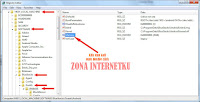
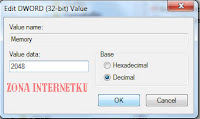
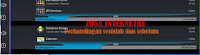






bluestack kalo ga salah berat banget app nya :(
ReplyDeleteiya gan bener banget tuh, makanya harus memakai komputer yang speknya tinggi
DeleteWah bs di tmbh ram jg ya. Buat maen game bakal tmbh lanjay dong. Nice info gan
ReplyDeleteok gan sama sama, senang bisa membantu :D
Delete